Pēdējā finansiāla apstrāde tavai renderēšanai var būt izšķiroša, lai no laba attēla izveidotu izcilu. To bieži var novērot pēcapstrādē, kur tādas programmas kā Photoshop parāda savas stiprās puses. Šajā rokasgrāmatā es tev parādīšu, kā ar radošu kombināciju no rakstu slāņiem un slāņu iespējām radīt iespaidīgu trīsdimensionālu efektu, kas ietaupa daudz darba CINEMA 4D un tomēr nodrošina pirmclass kvalitāti.
Galvenās atziņas
- Rakstu slāņu izmantošana Photoshop, lai uzlabotu CINEMA 4D renderējumus.
- Slāņu maskas izmantošana, lai precīzi kontrolētu tekstūru un krāsu.
- Efektīvas tehnikas, lai izveidotu trīsdimensionālu efektu ar minimālu piepūli.
Soļu pa soļiem rokasgrāmata
Vispirms atver savu renderēšanu Photoshop. Šeit vari redzēt, ka tam iespējams trūkst nepieciešamās dziļuma un izskata. Lai iegūtu pievilcīgu rezultātu, iespējams, būs jāstrādā pie detaļām.

1. solis: Izveido jaunu aizpildes slāni
Pirmkārt, izvēlies objekta grupu slāņu paletē un izveido jaunu aizpildes slāni ar rakstu saturu. Lai to izdarītu, noklikšķini uz "Jauns aizpildes slānis" un izvēlies opciju "Raksts".
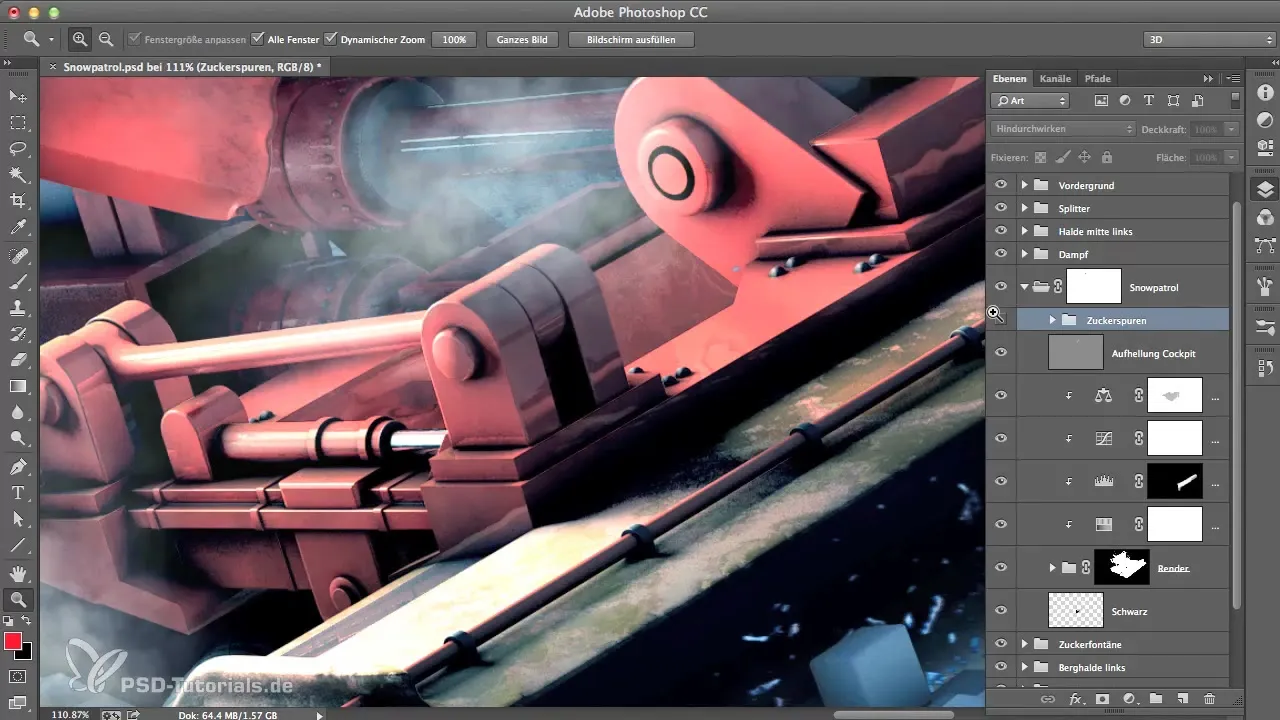
2. solis: Izvēlies rakstu
Izvēlies rakstu, kas vislabāk atbilst tavām vēlmēm. Raksta saturs vajadzētu attēlot dabīgu, niansētu rakstu, kas krāsu dizainā atbilst tavam objektam. Ņem vērā, ka raksta izmērs parasti būs jāsamazina, lai tas izskatītos pārliecinošāk.
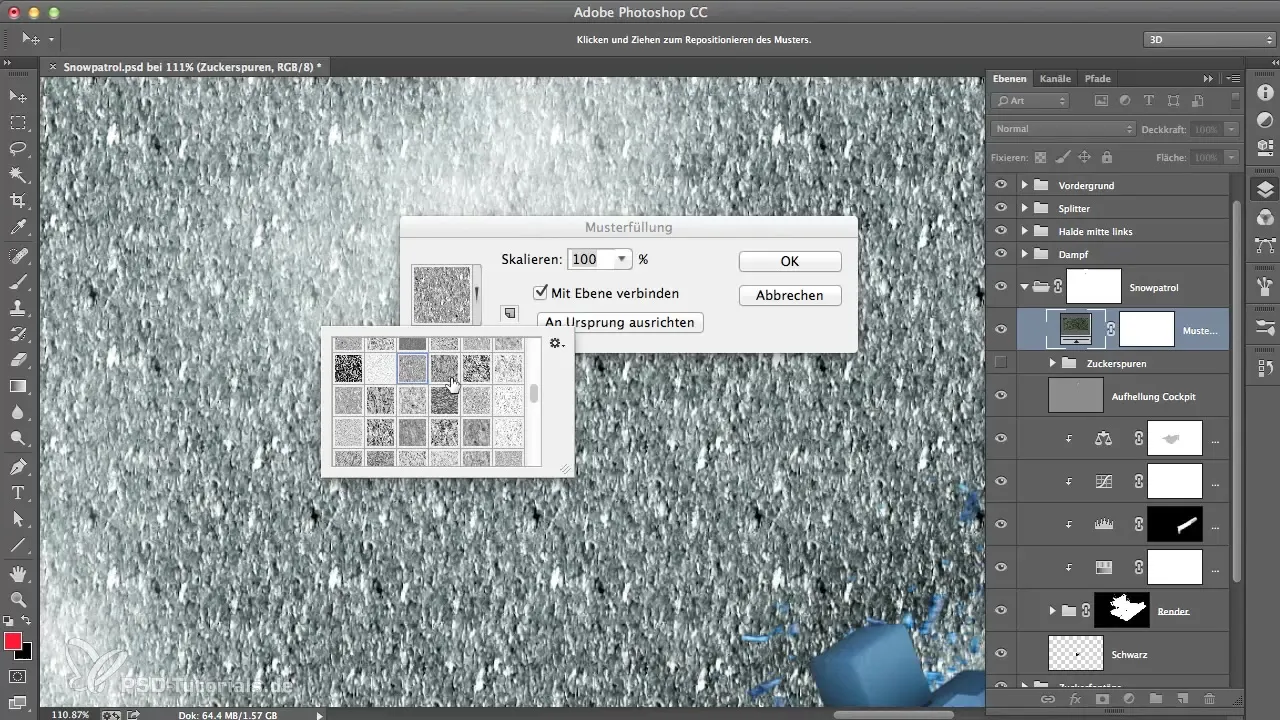
3. solis: Pievieno slāņu masku
Lai aizpildes slāni padarītu izmantojamu, noklikšķini uz slāņu maskas un apgriez to. To nepieciešams izdarīt, lai nākamajā solī rakstu atkal padarītu redzamu.
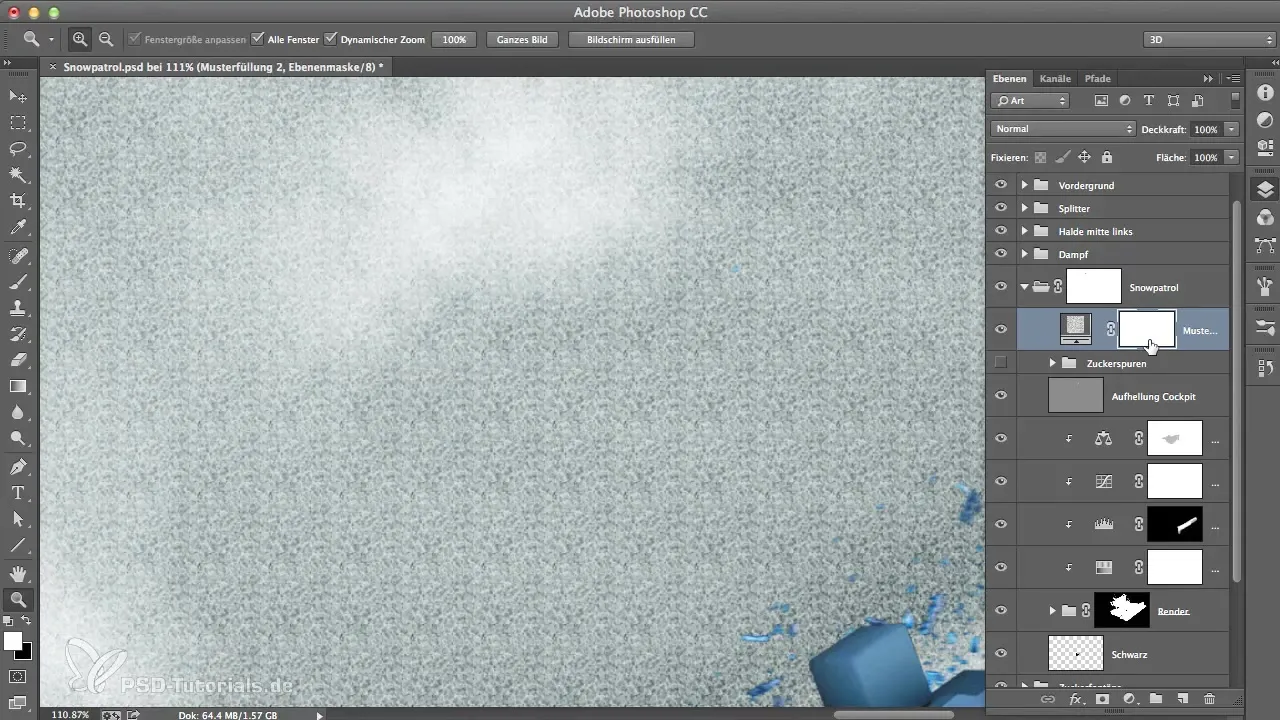
4. solis: Izvēlies suku un baltu krāsu
Izvēlies suku un pārliecinies, ka strādā ar balto krāsu melnā slāņu maskā. Samazini sukas caurlaidību līdz aptuveni 50 procentiem, lai pakāpeniski ienestu rakstu.
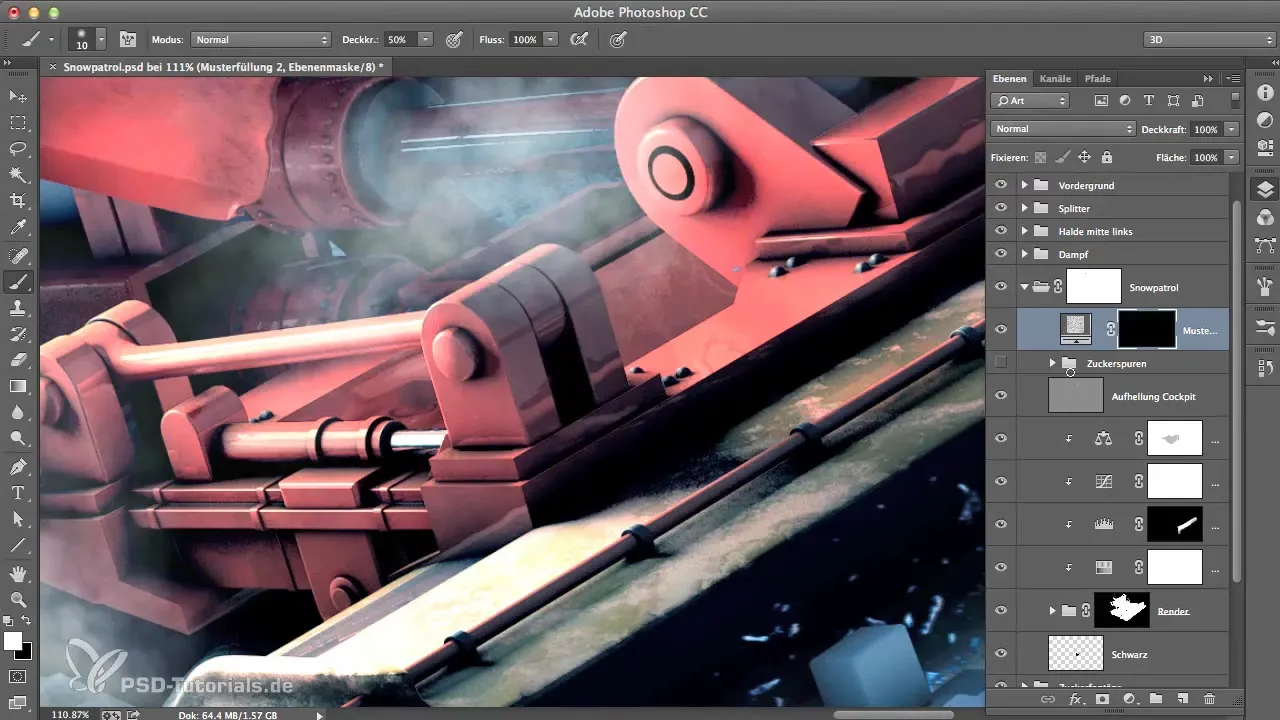
5. solis: Uzklāj rakstu
Sāc zīmēt rakstu vēlamajās vietās. Pārliecinies, ka suka ir pietiekami maza, lai uzsvērtu smalkas detaļas. Tā tu radīsi dziļuma un struktūras ilūziju.
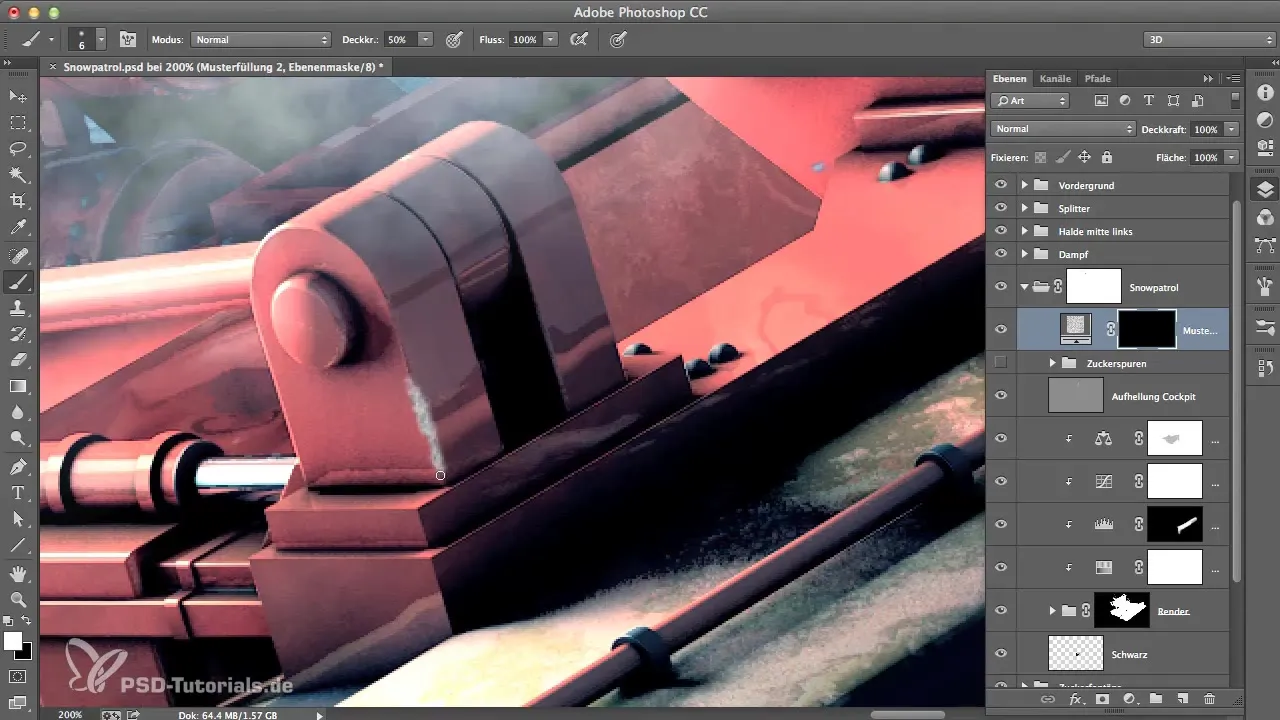
6. solis: Izliekta mala un reliefs
Lai pastiprinātu trīsdimensionālo efektu, dodies uz slāņu stila opciju un izvēlies "Izliekta mala un reliefs". Spēlējies ar iestatījumiem, lai iegūtu vēlamo efektu.
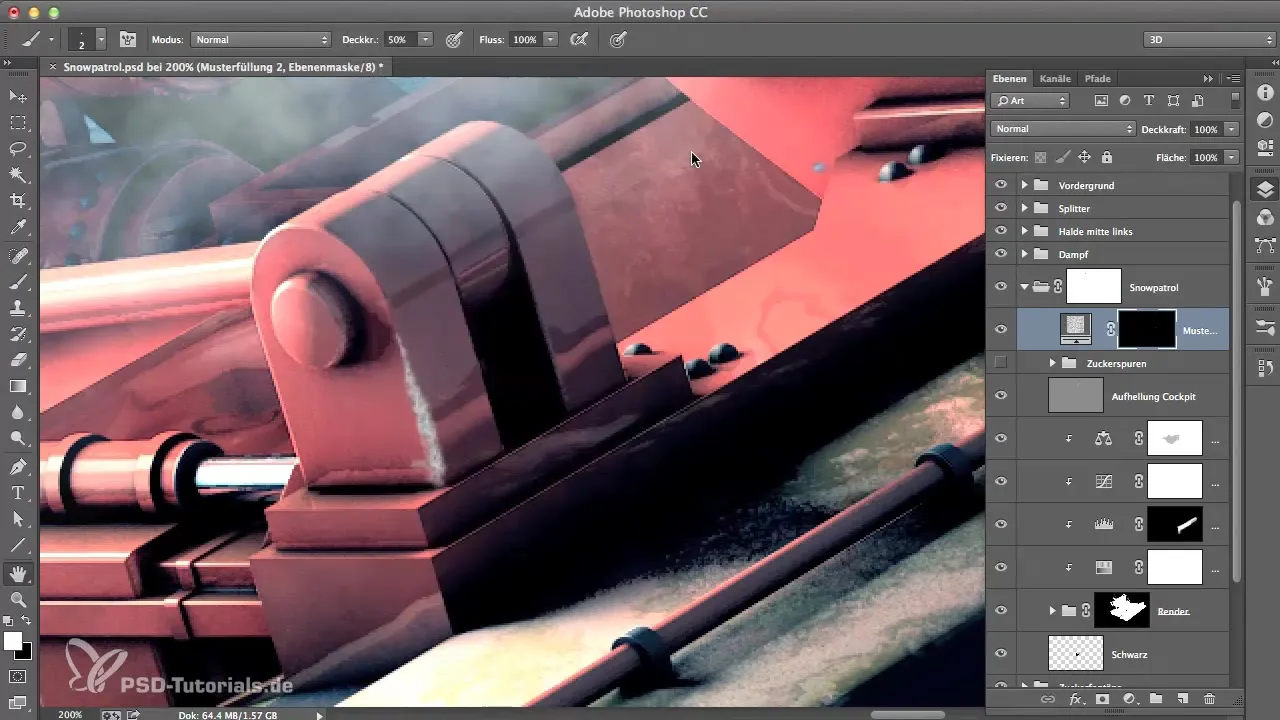
7. solis: Gaismas un ēnas simulācija
Atceries, no kurienes nāk gaisma. Ja gaisma nāk no konkrētas puses, novieto ēnas attiecīgi. Tas palīdzēs tev radīt reālistiskas gaismas attiecības.
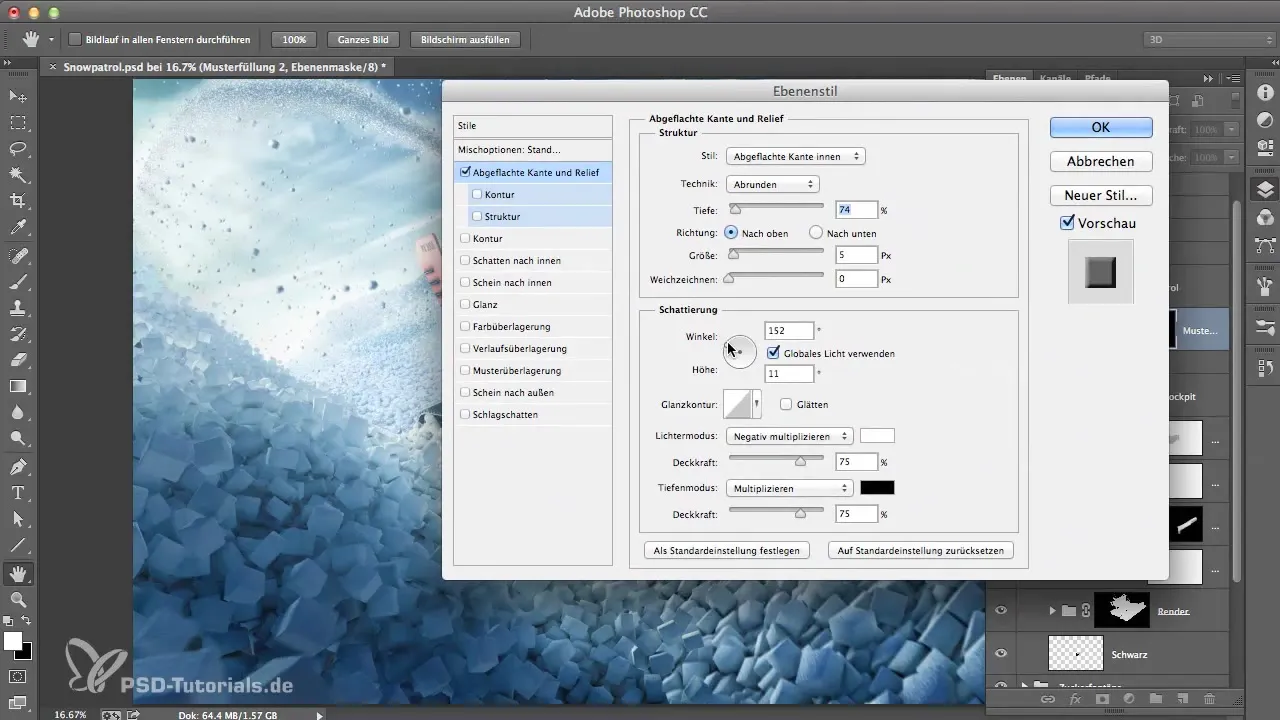
8. solis: Krāsu korekciju pielāgošana
Ja raksta krāsa neatbilst tavai renderēšanai, dodies uz korekcijām Photoshop un izvēlies fotofiltru. Pielāgo iestatījumus, lai krāsas būtu aukstākas un harmoniskākas.
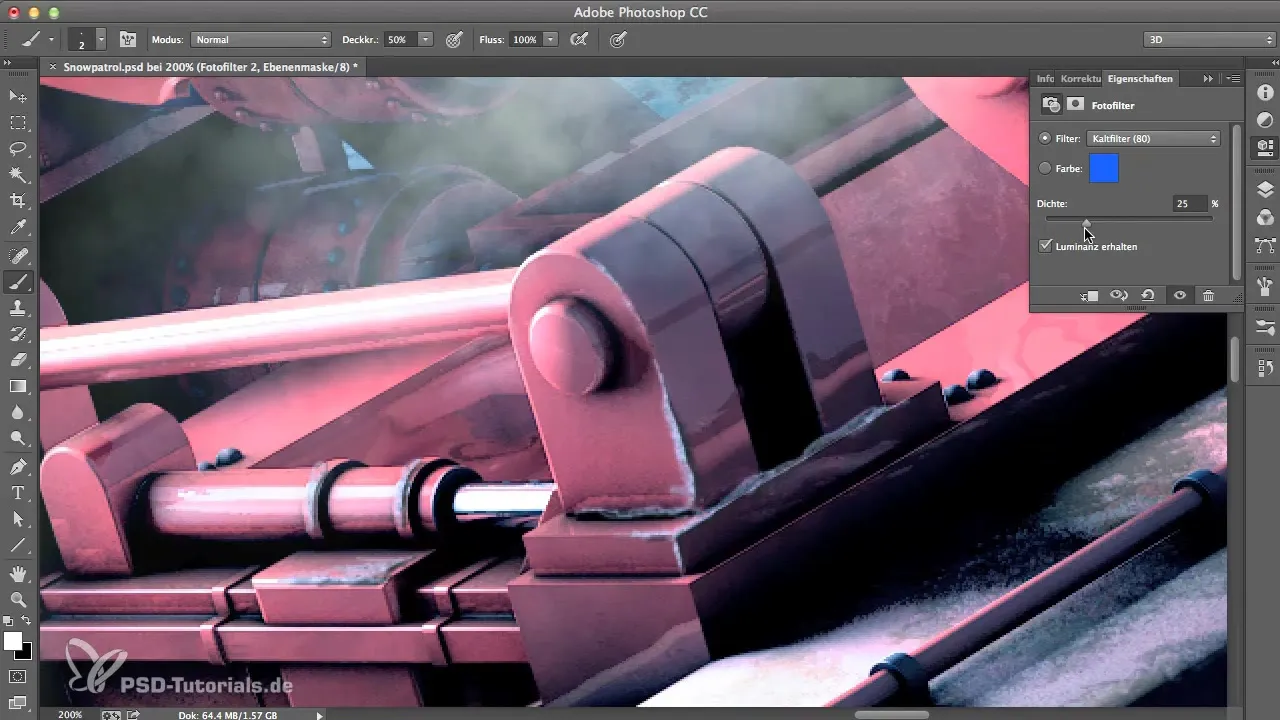
9. solis: Veic galīgās pielāgošanas
Lai ierobežotu uzklātās krāsas tikai uz rakstu slāņa, turiet nospiestu Alt taustiņu un noklikšķiniet starp abiem slāņiem, lai izveidotu masku.
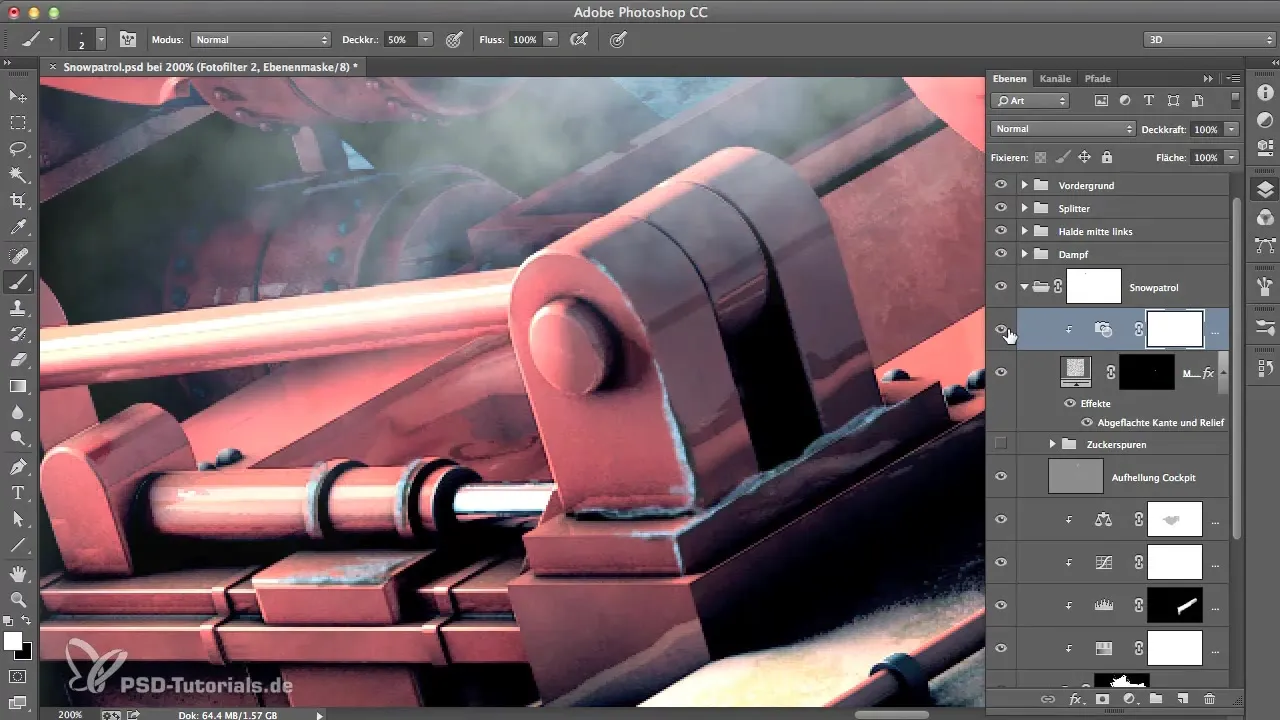
10. solis: Fināla apstrāde
Tālāk precizē masku, zīmējot uz maskas slāņa, līdz esi apmierināts ar rezultātu. Visas šīs darbības vajadzētu veikt, lai pilnībā noformētu savu projektu un iegūtu vēlamo efektu.
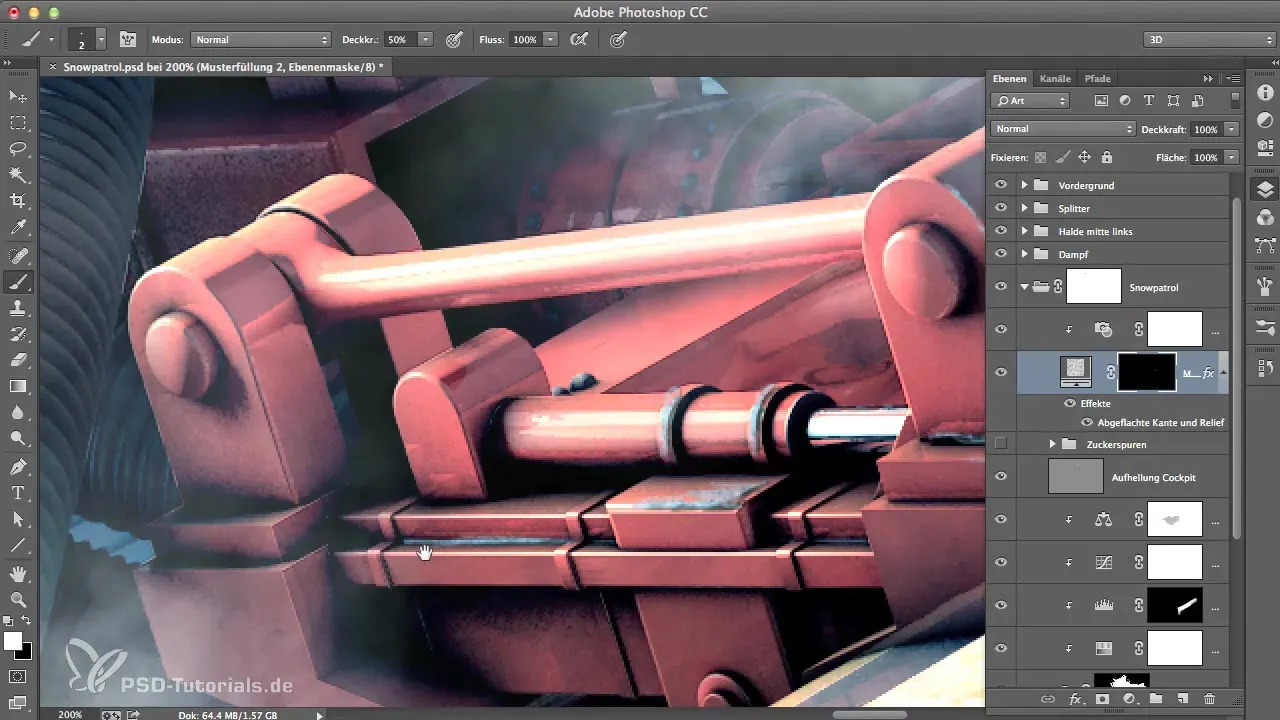
Kopsavilkums - Efektīva apstrāde ar Photoshop CINEMA 4D renderēšanas materiāliem
Tava renderēšana apstrāde Photoshop ļauj pievienot pēdējo izsmalcināto akcentu un radīt iespaidīgus efektus. Izmantojot pareizās tehnikas, piemēram, rakstu slāņus, slāņu maskas un krāsu korekcijas, tu atklāj pilnu potenciālu saviem CINEMA 4D projektiem, vienlaikus minimizējot darba apjomu.
Biežāk uzdotie jautājumi
Kā varu mainīt raksta izmēru?Tu vari pielāgot raksta izmēru aizpildes slāņa iestatījumos.
Ko darīt, ja krāsas nesakrīt?Izmanto Photoshop korekcijas un fotofiltrus, lai pielāgotu krāsas.
Vai varu animēt rakstu slāņus?Jā, tu vari izmantot rakstu slāņus animācijā, izmantojot Photoshop animācijas efekti.
Cik ilgi ilgst renderēšanas apstrāde?Tas atkarīgs no tava attēla sarežģītības, tomēr parasti 10-30 minūtēs tu vari sasniegt ievērojamus rezultātus.
Kādas PS funkcijas ir noderīgas apstrādei?Izmantojamās funkcijas ir slāņu stili, suku opcijas, korekcijas un filtri.

